python2.7 mayavi 安装图文教程(推荐)
工具:python2.7
相关包:traits-4.6.0-cp27-cp27m-win32.whl, VTK-7.1.1-cp27-cp27m-win32.whl, mayavi-4.5.0+vtk71-cp27-cp27m-win32.whl
下载地址:http://www.lfd.uci.edu/~gohlke/pythonpbs/
安装前准备:
设置Python环境变量;
将相关包放置于Python安装目录的三方包文件夹中,我的是E:\Python2.7\pb\site-packages;
win+r 输入cmd进入控制台,并进入上述目录中
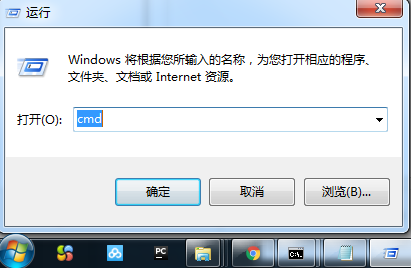
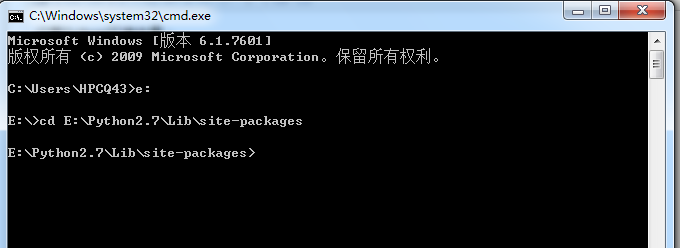
4. 安装wheel包:pip install wheel
5. 下载VCForPython27.msi并安装
开始安装,安装顺序如下:
1: pip install traits-4.6.0-cp27-cp27m-win32.whl
2: pip install VTK-7.1.1-cp27-cp27m-win32.whl
3: pip install mayavi-4.5.0+vtk71-cp27-cp27m-win32.whl
安装完成后进入Python,输入import mayavi.mlab,没有报错说明安装好了:
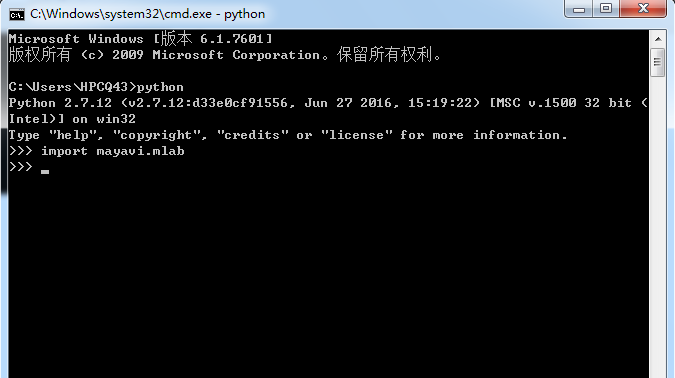
注意一:如果安装完成后出现 pnkError: DLL load failed: 找不到指定的模块。
1. 检查mayavi与vtk版本是否匹配
2. 重新下载vtk最新版本(与Python版本匹配)以及与该版本匹配的mayavi版本,并重新安装
注意二:安装过程中可能需要安装pyqt
以上这篇python2.7 mayavi 安装图文教程(推荐)就是小编分享给大家的全部内容了,希望能给大家一个参考,也希望大家多多支持我们。
相关推荐
-
python2.7 mayavi 安装图文教程(推荐)
工具:python2.7 相关包:traits-4.6.0-cp27-cp27m-win32.whl, VTK-7.1.1-cp27-cp27m-win32.whl, mayavi-4.5.0+vtk71-cp27-cp27m-win32.whl 下载地址:http://www.lfd.uci.edu/~gohlke/pythonpbs/ 安装前准备: 设置Python环境变量: 将相关包放置于Python安装目录的三方包文件夹中,我的是E:\Python2.7\pb\site-packages
-
Windows下python2.7.8安装图文教程
本文为大家分享了python2.7.8安装图文教程,供大家参考,具体内容如下 1.进入python的官方网站下载:https://www.python.org,点击Download,选择windows版本: 2.下载完成后,点击运行,直接下一步,直到Finish 3.安装完成后,在开始菜单-->程序--->附件中启动命令提示符(快捷键:WIN+R,输入:cmd) 这时提示:python不是内部或外部命令. 原因:windows运行python时,会到Path环境变量中寻找python.exe运
-
python 2.7.14安装图文教程
本文为大家分享了python2.7.14的安装教程,供大家参考,具体内容如下 1.下载python2.7.14 下载地址 根据自己电脑配置进行选择,我的是win7 64位,所以我选择的是上述截图中红圈圈中的版本,点击左侧文件名会自动下载. 注意:安装程序下载之后不能放到中文路径下双击安装,必须放到英文路径下才可以. 2.双击下载之后的msi安装程序进行安装,选择"Install just for me(not available on Windows Vista)",然后点"
-
非集成环境的php运行环境(Apache配置、Mysql)搭建安装图文教程
本文为大家分享了php运行环境搭建安装图文教程,供大家参考,具体内容如下 安装apache: 1,不要安装到有中文的目录中: 2,尽量将apache,php,mysql安装到一个总的目录,便于管理. 3,尽量将之前安装的amp集成安装环境删除,并删除已经配置的环境变量: 此处是服务器名称的设置,可以随便输入,完成之后可用IP或者localhost来进行访问, 邮箱随便填写,保证邮箱格式的正确 apache安装后的默认主页(站点)的位置为: apache的安装位置/htdocs/ localhos
-
windows下的WAMP环境搭建图文教程(推荐)
本篇文章主要是讲一下我自己安装wamp环境的一些步骤和见解,前方多图预警,慎入!!!!! PHP运行环境 : Linux下的三种安装方式:源码包安装.rpm包安装.集成环境安装(lnmp) windows安装的两种方式:单个下载安装.集成环境安装(AppServ,phpstudy,wamp) 在Windows系统上安装PHP开发环境: 所需软件分别独立安装: 安装前准备 安装Apache 安装MySQL 安装PHP 安装phpMyA 软件名称 下载地址 Apache下载 http://httpd
-
Node.js插件安装图文教程
Node.js简介 Node.js是一个Javascript运行环境(runtime).实际上它是对Google V8引擎进行了封装.V8引 擎执行Javascript的速度非常快,性能非常好.Node.js对一些特殊用例进行了优化,提供了替代的API,使得V8在非浏览器环境下运行得更好. Node.js是一个基于Chrome JavaScript运行时建立的平台, 用于方便地搭建响应速度快.易于扩展的网络应用.Node.js 使用事件驱动, 非阻塞I/O 模型而得以轻量和高效,非常适合在分布式
-
Eclipse搭建spring开发环境图文教程(推荐)
1 安装 springsource-tool-suite: (1)在官网上找安装Eclipse的对应版本(我的Eclipse版本是4.5.1,对应版本是3.7.2) http://download.springsource.com/release/TOOLS/update/3.7.2.RELEASE/e4.5/springsource-tool-suite-3.7.2.RELEASE-e4.5.1-updatesite.zip (2)INSTALL NEW SOFTWARE (3)下载sprin
-
Java环境配置图文教程(推荐)
今年新开Java课程第一步就是-配置环境 就从Java的环境配置开始好了 以下是正式的步骤 首先,从Oracle的官网下载jdk的安装包 点我下载Java SE开发套件 先点接受许可协议,然后自行选择对应的系统版本下载.我的是64位的win10,直接选了最后一个,如果是32位的windows就需要倒数第二个. 下载完成后直接双击安装就好了,弹出pac权限要求的时候选择是(选否的话就不用继续了:) 这里的安装路径自己选择一个C盘以外的目录安装,防止在系统出现问题的时候Java的环境出现问题 接下来
-
Windows操作系统下Redis服务安装图文教程
Redis下载地址:https://github.com/MSOpenTech/redis/releases 下载msi格式的安装文件. 1.运行安装程序,单击next按钮. 2.勾选接受许可协议中的条款,单击next按钮. 3.选择安装目录,勾选添加到环境变量,单击next按钮. 4.端口号以及防火墙添加例外,单击next按钮. 5.是否设置最大内存限制,默认不勾选,单击next按钮. 6.开始安装,单击Insatll按钮. 7.等待安装,耗时不超过一分钟. 8.安装完成,单击Finsh按钮.
-
Python安装图文教程 Pycharm安装教程
本教程为大家分享了Pycharm及Python安装的详细步骤,供大家参考,具体内容如下 第一步:安装python 1 首先进入网站下载:点击打开链接,进入之后如下图,选择图中红色圈中区域进行下载 2 双击exe文件进行安装,如下图,并按照圈中区域进行设置,切记要勾选打钩的框,然后再点击Customize installation进入到下一步: 3 对于上图中,可以通过Browse进行自定义安装路径,也可以直接点击Install进行安装,点击install后便可以完成安装了. 4 为了检查我们的p
随机推荐
- 一篇文章让你彻底弄懂JS的事件冒泡和事件捕获
- Flex 编程注意之Flex Complier参数
- Kotlin 基础教程之反射
- 详解iOS开发中解析JSON中的boolean类型的数据遇到的问题
- java emoji表情存储的解决方法
- KnockoutJS 3.X API 第四章之数据控制流foreach绑定
- IIS访问ASP页面时报错The requested resource is in use.的解决办法
- 浅谈Python中的数据类型
- 用Autoconf检测MySQL软件包的教程
- IBM服务器 RAID5 阵列卡配置教程
- jQuery操作复选框(CheckBox)的取值赋值实现代码
- 线路分流自动智能跳转代码,自动选择最快镜像网站(js)
- rsync 端口更换(默认873)
- C#中委托和事件的区别实例解析
- 如何获得外部优质网站的链接pr
- Microsoft Expression Web 简体中文正式版 官方下载地址
- C#列出所有物理网络适配器的方法
- php创建sprite
- 路由器NAT功能配置简介
- python操作oracle的完整教程分享

